WordPress-Anmelde-URL: So finden, ändern und verbergen Sie sie
Veröffentlicht: 2022-06-17Wenn Sie WordPress installieren, richtet es automatisch eine Anmeldeseite für Ihre Website ein. Über diese Seite können Sie als Administrator auf das Dashboard zugreifen. Daher ist es wichtig, Ihre WordPress-Anmelde-URL zu kennen, wenn Sie Änderungen an Ihrer Website vornehmen möchten.
Das CMS (Content Management System) verwendet für die meisten Websites eine Standard-Anmelde-URL (sofern Ihr Webhoster sie nicht ändert), daher ist dies normalerweise ziemlich einfach. Es ist jedoch möglich, den WordPress-Anmeldelink zu ändern und auszublenden, damit niemand anderes auf das Admin-Dashboard zugreifen kann. Wenn Sie das verlieren, könnten die Dinge etwas kniffliger werden.
In diesem Artikel sprechen wir darüber, wie man die WordPress-Login-URL findet, ändert und versteckt.
Warum die WordPress-Anmeldeseite wichtig ist
Sie können keine Änderungen an Ihrer WordPress-Website vornehmen, ohne auf das Dashboard zuzugreifen. Um zum Dashboard zu gelangen, müssen Sie den WordPress-Anmeldeprozess durchlaufen, indem Sie Ihren Benutzernamen oder Ihre E-Mail-Adresse und Ihr Passwort eingeben.
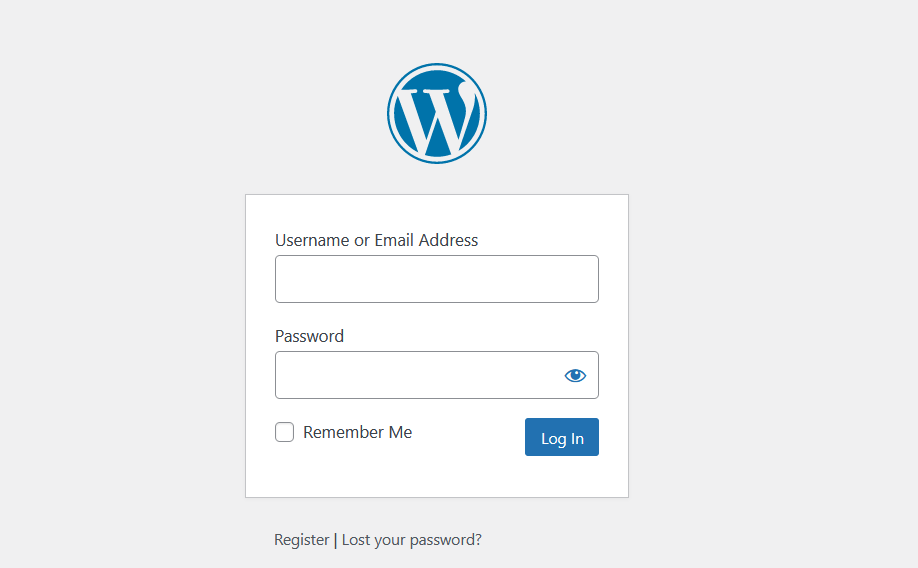
Standardmäßig blendet WordPress die Anmeldeseite nicht aus. Jeder Benutzer kann es finden, vorausgesetzt, er weiß, wie WordPress Anmelde-URLs strukturiert. Dennoch sollten Besucher nicht in der Lage sein, an der Anmeldeseite vorbeizukommen, es sei denn, sie haben eine Reihe von Anmeldeinformationen.
Wenn Sie eine neue WordPress-Website starten, richtet das CMS automatisch ein Administratorkonto für Sie ein. Die Benutzerrolle „Administrator“ ist die einzige mit vollen Berechtigungen für alle Tools und Einstellungen innerhalb des Dashboards. Das bedeutet, wenn jemand anderes Ihre Anmeldeinformationen für das Administratorkonto in die Hände bekommt, erhält er auch vollständigen Zugriff auf Ihre Website.
Mit WordPress können Sie mehrere Arten von Konten für andere Benutzer einrichten. Solange diese Konten über sichere Anmeldeinformationen verfügen, sollte unbefugter Zugriff kein großes Problem darstellen. Eine Sache, die Sie tun können, um Ihre Website vor Angriffen zu schützen, ist jedoch, die WordPress-Admin-URL zu verbergen.
So finden Sie Ihre WordPress-Anmelde-URL
Das Finden der WordPress-Anmelde-URL sollte ein relativ einfacher Prozess sein. Standardmäßig verwendet das CMS eine standardmäßige Admin-Link-Struktur für seine Installationen.
Einige Webhoster ändern jedoch automatisch die WordPress-Anmelde-URLs, um die Sicherheit zu erhöhen. Lassen Sie uns untersuchen, wie Sie die URL in beiden Fällen finden.
Was ist die standardmäßige WordPress-Anmelde-URL?
WordPress verwendet eine Standard-Anmelde-URL für Installationen, es sei denn, Sie ändern den Code. Dieser Link sollte in etwa so aussehen:
ihrewebsite.com/wp-login.php
Das Anhängen des Suffix / wp-login.php an deine Domain sollte dich direkt zur WordPress-Anmeldeseite führen. Die gleiche Grundstruktur gilt, wenn Sie Subdomains oder Unterverzeichnisse wie diese verwenden:
shop.ihrewebsite.com/wp-login.php
ihrewebsite.com/shop/wp-login.php
Dies ist jedoch nicht die einzige Möglichkeit, auf die Anmeldeseite zuzugreifen. WordPress leitet Sie zur Anmeldeseite um, wenn Sie versuchen, direkt in das Dashboard zu springen und nicht angemeldet sind.
Standardmäßig finden Sie den WordPress-Administrator-Login unter:
ihrewebsite.com/wp-admin
Wenn keine dieser URLs funktioniert, haben Sie es möglicherweise mit einem Webhost zu tun, der benutzerdefinierte WordPress-Anmelde- und Administratoradressen verwendet. Einige Webhoster verwenden dieses Setup, um Angreifern den Zugriff auf Ihre Website zu erschweren.
So finden Sie eine benutzerdefinierte WordPress-Anmelde-URL
Wie Sie vielleicht bereits wissen, können einige Webhoster WordPress automatisch für Sie einrichten. Diese WordPress-Hosting-Anbieter können auch automatisch die Standard-Login-URL-Struktur ändern. In diesem Fall wird wahrscheinlich ein Link zur Anmeldeseite in eine E-Mail oder in Ihr Hosting-Steuerungsfeld eingefügt.
Je nach Webhoster können Sie den WordPress-Anmeldevorgang möglicherweise auch ganz umgehen. Einige Hosting-Kontrollfelder enthalten Ein-Klick-Zugriffslinks zum WordPress-Admin-Dashboard.
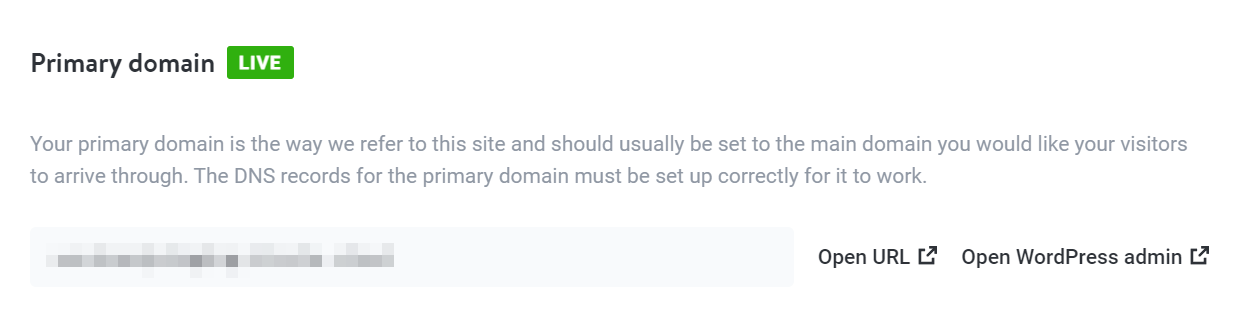
Wenn Ihr Webhost diese Option nicht anbietet, müssen Sie die Anmelde-URL möglicherweise manuell suchen. Der einfachste Weg, dies zu tun, ist die Verbindung zu Ihrer Website über das File Transfer Protocol (FTP). Dann können Sie die WordPress-Kerndatei öffnen, die den Anmeldelink angibt.
Sie benötigen einen Satz FTP-Anmeldeinformationen und einen Client wie FileZilla, um sich mit dem Server zu verbinden. Wenn Sie sich bezüglich Ihrer FTP-Anmeldeinformationen nicht sicher sind, sollten Sie diese über Ihren Webhost finden können.
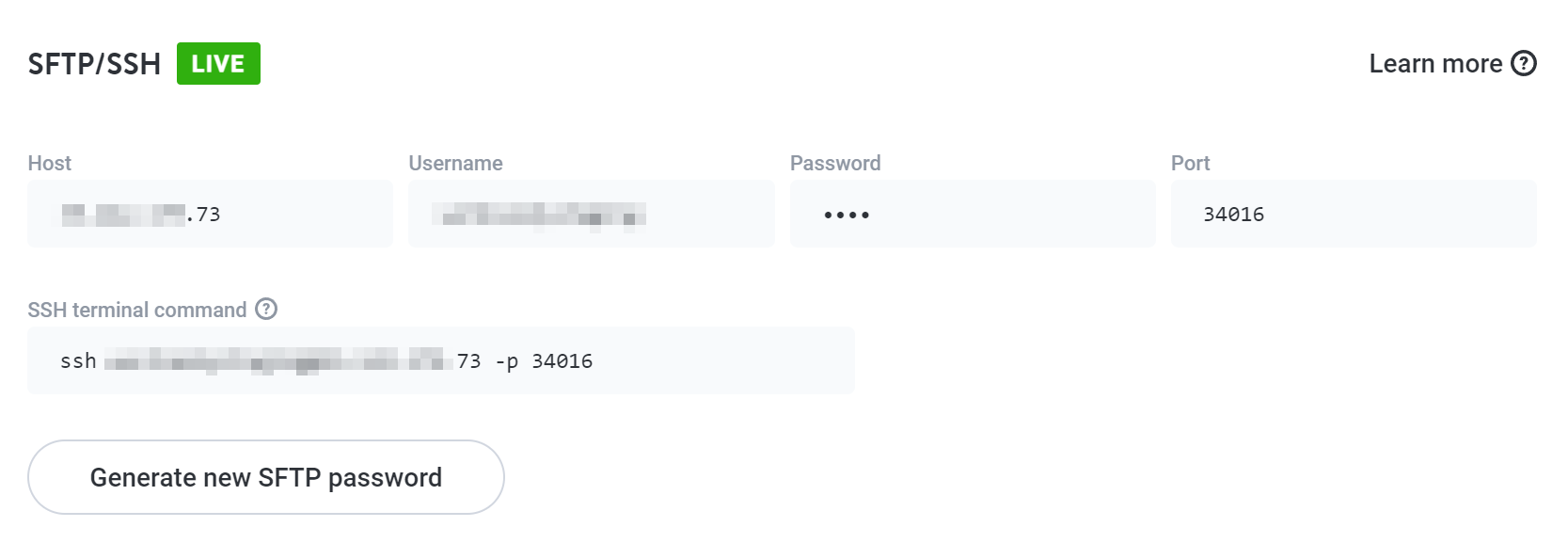
Sobald Sie sich über FTP mit dem Server verbunden haben, navigieren Sie zum WordPress -Stammordner . Es sollte einen Namen wie public , public_html , www oder den Namen Ihrer Website haben.
Darin findest du eine Datei namens wp-login.php .
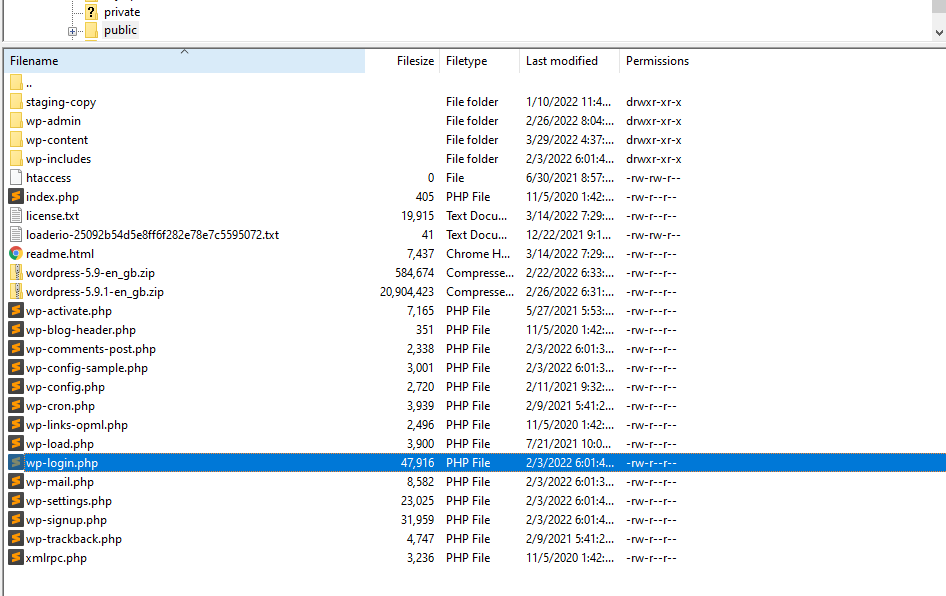
Öffnen Sie die Datei mit einem Texteditor und achten Sie darauf, keinen Code zu bearbeiten. Verwenden Sie das Suchwerkzeug des Texteditors, um nach einer Zeichenfolge zu suchen, die site_url lautet. Das sollte Sie zu einer Codezeile führen, die die benutzerdefinierte Anmelde-URL Ihrer Website angibt.
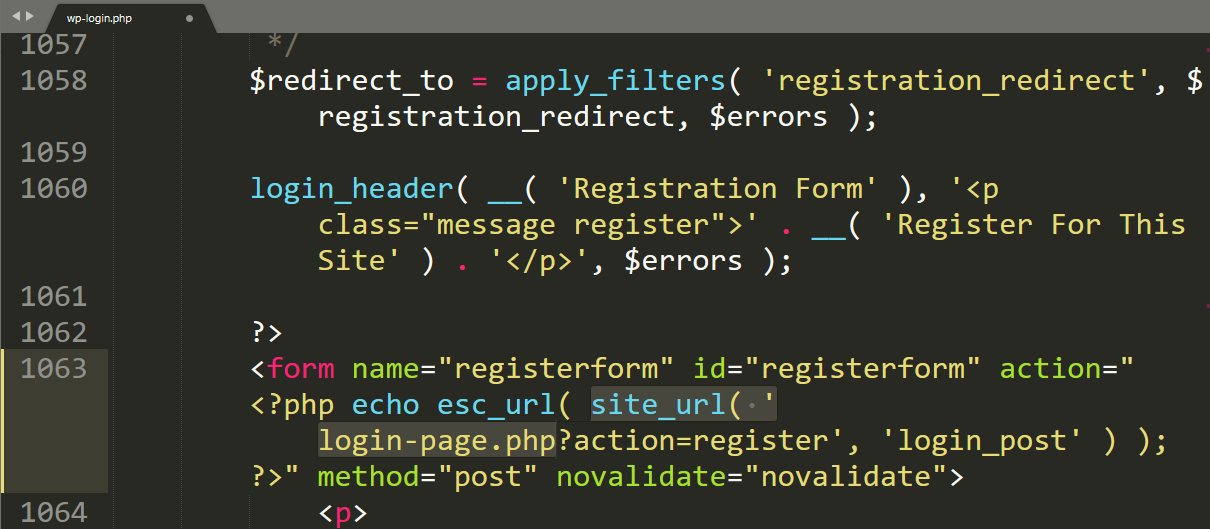
Im obigen Beispiel lautet die benutzerdefinierte Anmeldeadresse login-page.php . Wenn Sie diese Adresse zu Ihrer Domain hinzufügen, erhalten Sie eine URL, die so aussieht:
ihrewebsite.com/login-page.php
Du kannst die Datei wp-login.php verwenden, um die Anmelde-URL für deine Website manuell zu ändern. Wie das geht, zeigen wir Ihnen weiter unten. Denken Sie vorerst daran, die WordPress-Anmeldeseite mit einem Lesezeichen zu versehen, falls Sie die URL vergessen.
So greifen Sie vom Frontend auf die WordPress-Anmeldeseite zu
Wenn Sie den Zugriff auf die Anmeldeseite für Sie und andere Benutzer optimieren möchten, können Sie von jeder anderen Seite Ihrer Website aus darauf verlinken.
Wenn Sie den Blockeditor verwenden, können Sie den Block An-/Abmelden zu jeder gewünschten Seite hinzufügen.
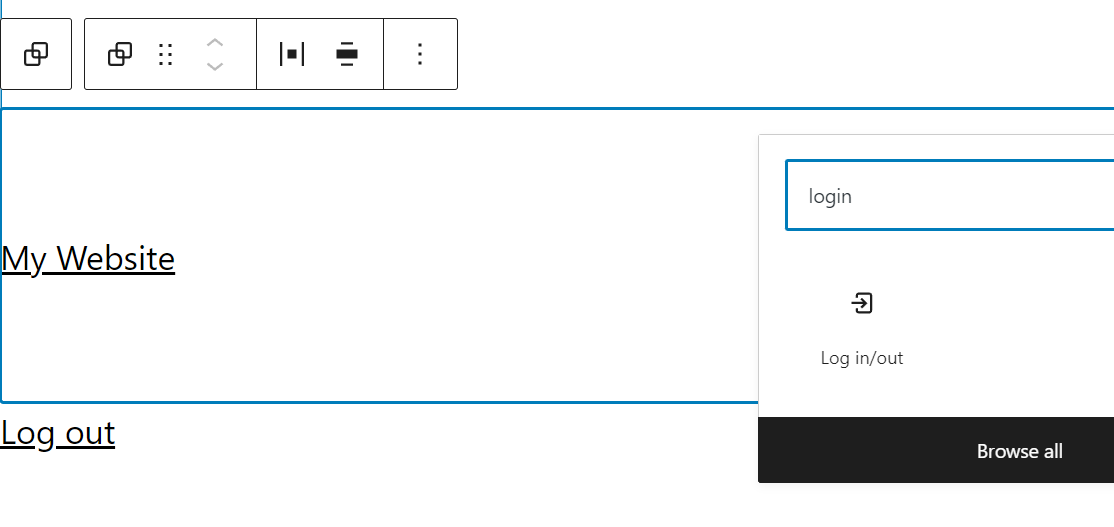
Der Block An- /Abmelden fügt einen einfachen Link hinzu, mit dem Sie sich entweder bei Ihrer Website an- oder abmelden können. Ein Nachteil dieses Ansatzes besteht darin, dass Sie Ihre Website möglicherweise anfälliger für Angreifer machen, die sich einen Weg durch die Anmeldeseite bahnen wollen.
Solange Sie gute Sicherheitsmaßnahmen wie das Erzwingen starker Passwörter und die Zwei-Faktor-Authentifizierung (2FA) anwenden, sollte es kein Problem geben, auf die Anmeldeseite zu verlinken. Die Entscheidung liegt jedoch bei Ihnen.
So ändern Sie die standardmäßige WordPress-Anmelde-URL
In diesem Tutorial zeigen wir Ihnen, wie Sie die Anmelde-URL des WordPress-Administrators mit zwei Methoden ändern: manuell und mit einem Plugin. Wir beginnen mit dem Plugin-Ansatz, der in den meisten Fällen die empfohlene Option ist.
1. Verwenden Sie ein Plugin, um die standardmäßige WordPress-Anmelde-URL zu ändern
Der einfachste Weg, die WordPress-Anmelde-URL zu ändern, ist die Verwendung eines Plugins. Mehrere Tools können den Job erledigen, aber wir werden in diesem Tutorial mit WPS Hide Login arbeiten.
Das Plugin kann Ihnen helfen, das WordPress-Login und die URL / wp-admin zu verbergen. Dies geschieht durch Ändern der WordPress-Anmelde-URL. Es leitet auch jeden Versuch um, auf die Anmelde- und Verwaltungsseiten über ihre Standardadressen zuzugreifen.
Um die Anmelde-URL zu ändern, aktivieren Sie das Plugin und gehen Sie zu Einstellungen → WPS Anmeldung ausblenden . Sie finden die Plugin-Einstellungen auch unten auf der Seite Einstellungen → Allgemeine Konfiguration.
In diesem Abschnitt finden Sie ein Feld zur Eingabe einer neuen WordPress-Anmelde-URL. Sie können auch konfigurieren, welche Seite geladen werden soll, wenn ein anderer Benutzer versucht, auf die standardmäßigen Administrator- oder Anmeldeadressen zuzugreifen.
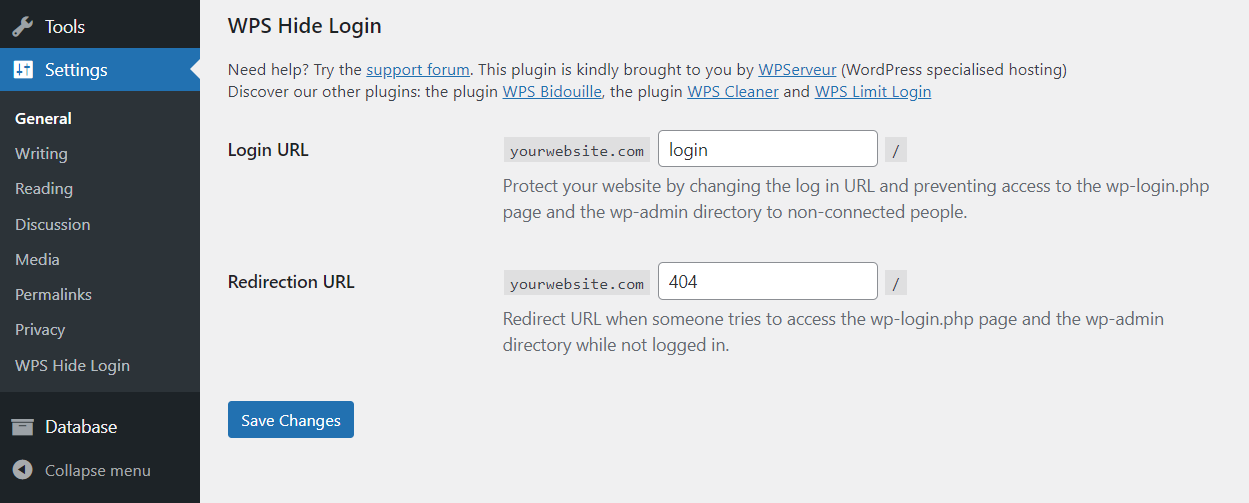
Klicken Sie auf Änderungen speichern, und Sie können loslegen. Wenn Sie versuchen, auf die Standard-WordPress-Anmeldeadresse zuzugreifen, sollten Sie auf die Seite umgeleitet werden, die Sie gerade eingerichtet haben. Um sich erneut anzumelden, müssen Sie die neue URL verwenden, speichern Sie sie also unbedingt.
2. Ändern Sie die standardmäßige WordPress-Anmelde-URL manuell
Wir empfehlen die Verwendung eines Plugins zum Ändern der WordPress-Anmelde-URL, da dies sowohl einfacher als auch sicherer ist. Wenn Sie die WordPress-Anmeldeseite manuell bearbeiten, riskieren Sie, eine Kernfunktion Ihrer Website zu beschädigen, da Sie es mit mehreren wichtigen Dateien zu tun haben.
Ein weiterer Nachteil der manuellen Änderung der Anmelde-URL ist, dass der Prozess beim Aktualisieren von WordPress zurückgesetzt werden kann. Die einzige Möglichkeit, dies zu vermeiden, besteht darin, eine komplett neue Anmeldeseite zu erstellen und ein untergeordnetes Thema zu verwenden.
Wenn Sie sich entscheiden, manuell fortzufahren, erfordert das Ändern der Anmelde-URL das Bearbeiten einer Kopie der Datei wp-login.php .
Stellen Sie über FTP eine Verbindung zu Ihrer Website her und navigieren Sie zum WordPress -Stammverzeichnis , um diese Datei zu finden. Finde die Datei wp-login.php und lade eine Kopie davon auf deinen Computer herunter.
Öffnen Sie zunächst die lokale Kopie von wp-login.php mit einem Texteditor. Vorzugsweise sollten Sie einen Texteditor verwenden, der ein „Suchen und Ersetzen“-Tool enthält. Diese Funktion kann alle vorhandenen WordPress-Login-URL-Instanzen in der Datei ändern (und es gibt viele davon!).
Verwenden Sie das Suchwerkzeug, um jede Instanz der wp-login.php- Zeichenfolge zu finden, und ändern Sie sie in den Namen, den Sie für die neue Anmeldeseite verwenden möchten.
Sie können diese Zeichenfolge beispielsweise durch „access.php“ ersetzen:
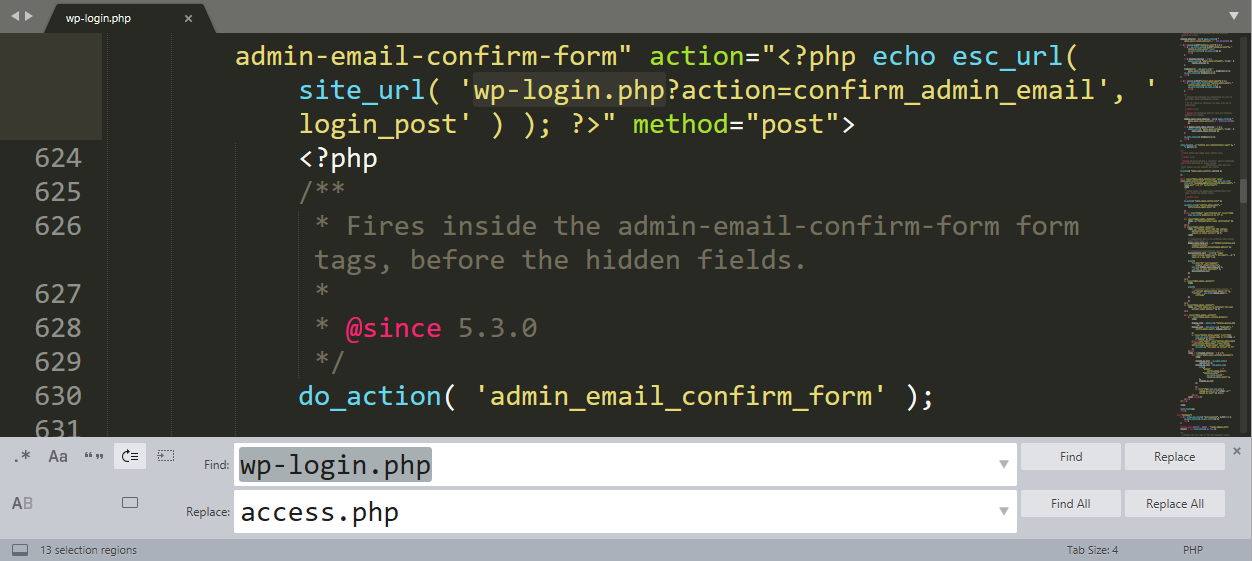
Dieser Prozess zielt darauf ab, die Struktur und Funktionalität der WordPress-Anmeldeseite beizubehalten, während ihre URL geändert wird. Nachdem Sie jede Instanz von wp-login.php ersetzt haben, speichern Sie die Änderungen in der Datei und schließen Sie sie.

Benennen Sie diese Datei nun nach der von Ihnen gewählten neuen URL um. In unserem Fall würde die Datei access.php heißen.
Fahren Sie fort und laden Sie diese Datei in das WordPress -Stammverzeichnis hoch. Sowohl die wp-login.php als auch die neue Anmeldeseitendatei sollten jetzt vorhanden sein.
Gehen Sie als Nächstes zu wp-content/themes und suchen Sie den Ordner für das von Ihnen verwendete untergeordnete Thema. Es ist wichtig zu wiederholen, dass Sie ein untergeordnetes Design verwenden müssen , es sei denn, Sie möchten, dass Ihre Anpassungen verschwinden, wenn das Design aktualisiert wird.
Öffnen Sie den untergeordneten Themenordner und suchen Sie darin nach der Datei functions.php . Gehen Sie voran und öffnen Sie es.
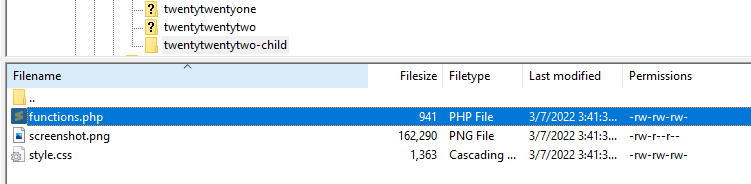
Fügen Sie den folgenden WordPress-„Hook“ darin ein, vor der Zeile, die lautet // END ENQUEUE PARENT ACTION :
add_filter( 'login_url', 'custom_login_url', PHP_INT_MAX ); function custom_login_url( $login_url ) { $login_url = site_url( 'access.php', 'login' ); return $login_url; }Ersetzen Sie die Zeichenfolge access.php durch den Namen Ihrer neuen WordPress-Anmeldedatei. Dieser Code weist WordPress an, eine bestimmte Datei für seine Anmeldeseite zu verwenden, solange sie ein Standard-Anmeldeformular enthält.
Speichern Sie die Änderungen an functions.php und versuchen Sie, auf die benutzerdefinierte Anmelde-URL zuzugreifen, die Sie gerade eingerichtet haben. Es sollte genau wie die ursprüngliche wp-login.php- Datei funktionieren. Wenn Sie außerdem im Blockeditor einen An-/ Abmeldeblock verwenden, zeigt er jetzt auf diese neue Seite.
In diesem Stadium kannst du zum WordPress- Stammverzeichnis zurückkehren und die ursprüngliche wp-login.php- Datei löschen. Wenn Sie das Design irgendwann ändern, denken Sie daran, dass Sie diesen Hook zur Datei functions.php des neuen Designs hinzufügen müssen, damit die benutzerdefinierte Anmeldeseite funktioniert.
Was zu tun ist, wenn Ihre benutzerdefinierte WordPress-Anmelde-URL nicht funktioniert
Wenn Sie versuchen, auf Ihre benutzerdefinierte Anmelde-URL zuzugreifen und dies nicht funktioniert, gibt es mehrere mögliche Ursachen. Lassen Sie uns die häufigsten durchgehen.
1. Was tun, wenn Sie die WordPress-Anmelde-URL mit einem Plugin geändert haben?
Wenn Sie eine benutzerdefinierte Anmelde-URL mit einem Plugin konfiguriert haben, sollte die neue Adresse nicht aufhören zu funktionieren, es sei denn, Sie deaktivieren das Plugin.
WPS Hide Login setzt beispielsweise Ihre Anmeldeadresse auf die ursprüngliche URL zurück, wenn Sie das Plugin deaktivieren. In diesem Fall sollten Sie über den Standard-Login-Link auf das Dashboard zugreifen können.
Wenn das Plugin aktiv ist, haben Sie möglicherweise ein Kompatibilitätsproblem mit WordPress oder einem anderen Plugin. In diesem Szenario ist es am besten, das Plugin vorübergehend zu deaktivieren, damit Sie auf das WordPress-Admin-Dashboard zugreifen und Ihre Website weiter aktualisieren können.
Um ein Plugin ohne Zugriff auf das Admin-Dashboard zu deaktivieren, müssen Sie FTP verwenden. Verbinde dich per FTP mit deiner Website und navigiere zu wp-content/plugins .
Identifizieren Sie den Ordner, der dem Plugin entspricht, das die Anmelde-URL geändert hat (er sollte einen ähnlichen Namen haben), und benennen Sie ihn entweder um oder löschen Sie ihn.
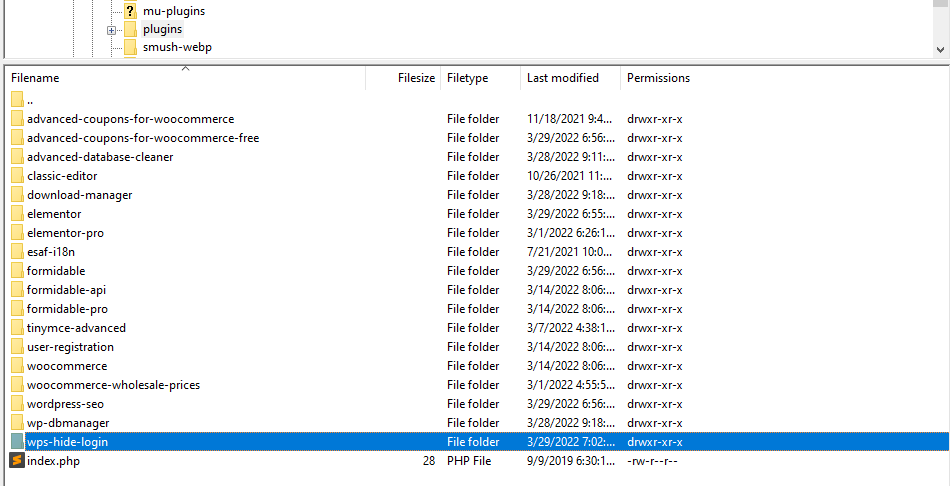
Durch das Löschen des Plugin-Ordners wird es deinstalliert, während das Umbenennen es vorübergehend deaktiviert. In beiden Fällen sollte das Deaktivieren des Plugins das Kompatibilitätsproblem beheben. Ihre WordPress-Anmeldeseite wird auf die ursprüngliche URL zurückgesetzt und Sie können auf das Admin-Dashboard zugreifen.
2. Was tun, wenn Sie die WordPress-Anmelde-URL manuell geändert haben?
Es gibt mehrere Gründe, warum eine benutzerdefinierte Anmelde-URL nicht mehr funktioniert, wenn Sie die Adresse manuell geändert haben. Das Bearbeiten der WordPress-Anmeldeadresse umfasst normalerweise die folgenden Schritte:
- Erstellen einer neuen Anmeldeseite, um wp-login.php zu ersetzen
- Ändern Sie die Datei functions.php Ihres aktiven Designs, um die neue Anmeldeseite zu erkennen
In einigen Fällen kann das Aktualisieren von WordPress die neue Anmeldeseite löschen, die Sie dem Stammverzeichnis hinzugefügt haben. Wenn Sie alternativ kein untergeordnetes Design verwenden und das aktive Design aktualisieren, werden alle Änderungen außer Kraft gesetzt, die Sie an seiner Datei functions.php vorgenommen haben.
Versuchen Sie vor allem anderen, auf die Standard-WordPress-Anmeldeadresse zuzugreifen. Wenn es funktioniert, müssen Sie die Adresse erneut manuell ändern. Befolgen Sie dazu die Anweisungen im vorherigen Teil dieser Anleitung zur Fehlerbehebung.
3. Was tun, wenn Ihr Webhost Ihre WordPress-Anmelde-URL geändert hat?
Wenn Sie einen Webhost verwenden, der Ihnen standardmäßig eine benutzerdefinierte WordPress-Anmelde-URL zur Verfügung stellt, sollte dieser nicht plötzlich aufhören zu funktionieren. In diesem Fall empfehlen wir, die Datenbank deiner Website oder die Datei wp-login.php zu überprüfen, um festzustellen, ob sich die benutzerdefinierte URL geändert hat.
In einigen Fällen funktioniert die benutzerdefinierte Anmelde-URL aufgrund von Problemen bei Ihrem Hosting-Provider möglicherweise nicht mehr. In diesem Fall besteht Ihre einzige Möglichkeit darin, sich an das Support-Team zu wenden, damit es Ihnen bei der Behebung des Problems helfen kann.
Wie Sie Ihre WordPress-Anmeldeseite verbessern und sichern
Das Ändern der Anmelde-URL ist ein guter erster Schritt zum Schutz Ihrer WordPress-Website. Aber selbst mit einem benutzerdefinierten Link kann Ihre Anmeldeseite immer noch anfällig für Angreifer sein.
Es ist nicht ungewöhnlich, dass Angreifer Anmeldeinformationen aus Leaks finden. Andere böswillige Akteure könnten auch versuchen, sich mit Brute Force durch die Anmeldeseite zu schlagen.
Wenn Sie die Wahrscheinlichkeit verringern möchten, dass die falschen Personen Zugriff auf Ihr WordPress-Dashboard erhalten, können Sie die folgenden Maßnahmen ergreifen:
- Verwenden Sie ein 2FA-Plugin . Die Aktivierung dieser Art von Sicherheits-Plug-in macht es Angreifern viel schwerer, einzudringen, da Benutzer zusätzlich zu den korrekten Anmeldeinformationen im Besitz eines bestimmten physischen Geräts sein müssen.
- Whitelist IP-Adressen. Sie können die .htaccess -Datei verwenden, um die IP-Adressen auf die Whitelist zu setzen, die Zugriff auf das WordPress-Dashboard haben sollen. Jede IP, die nicht auf der Whitelist steht, kann sich nicht anmelden.
- Implementieren Sie ein CAPTCHA . Verwenden Ein einfaches CAPTCHA kann eine großartige Möglichkeit sein, die Anmeldeseite vor Bots und Brute-Force-Angriffen zu schützen.
- Begrenzen Sie die Anzahl möglicher Anmeldeversuche. Die Begrenzung der Anzahl der Anmeldeversuche, die jemand in einem bestimmten Zeitraum unternehmen kann, ist eine fantastische Möglichkeit, Angreifer davon abzuhalten, Anmeldeinformationen zu erraten.
- Erzwingen Sie die Verwendung sicherer Passwörter. Leider verwenden viele Menschen Passwörter wieder oder verwenden schwache Anmeldeinformationen. Das Erzwingen starker Passwörter mag einige Benutzer verärgern, aber es kann dazu beitragen, Ihre Website vor Angreifern zu schützen.
Durch einfaches Ändern der WordPress-Anmelde-URL wird es für Hacker schwieriger, in Ihre Website einzudringen. Um durch die Anmeldeseite zu gelangen, müssen sie sie zuerst finden. Solange die neue Adresse nicht offensichtlich ist, sollten Sie auf der sicheren Seite sein.
Es liegt in Ihrem besten Interesse, Ihre Anmeldeseite so gut wie möglich zu schützen. Diese Regel gilt insbesondere, wenn Sie eine Website betreiben, die sensible Benutzerdaten speichert.
Jetpack verfügt über viele großartige WordPress-Sicherheitstools, darunter ein leistungsstarkes, das bei der Abwehr von Brute-Force-Angriffen hilft. Es enthält auch Tools, mit denen Sie IP-Adressen auf die Whitelist setzen und Spam-Kommentare blockieren können.
Häufig gestellte Fragen zur WordPress-Anmeldeseite
Wenn Sie noch Fragen zu WordPress-Anmeldeseiten und ihren URLs haben, werden diese in diesem Abschnitt beantwortet.
Warum funktioniert mein WordPress-Login nicht?
Wenn Sie auf die WordPress-Anmeldeseite, aber nicht auf das Dashboard zugreifen können, liegt wahrscheinlich ein Problem mit Ihren Anmeldeinformationen vor. Mit WordPress können Sie verlorene Passwörter wiederherstellen, wenn Sie Zugriff auf die mit dem Konto verknüpfte E-Mail-Adresse haben.
Wenn die Anmeldeseite selbst nicht funktioniert und Sie eine benutzerdefinierte URL verwenden, liegt möglicherweise ein Problem mit der Implementierung vor. Wir haben Anweisungen, was zu tun ist, wenn Sie die Anmelde-URL mit einem Plugin oder manuell geändert haben, also können Sie sie oben überprüfen!
In was sollte ich die WordPress-Anmelde-URL ändern?
Sie können die WordPress-Anmelde-URL in eine beliebige Adresse ändern. Wenn Sie Wert auf Benutzerfreundlichkeit legen, ziehen Sie es vielleicht vor, die Adresse so zu ändern, dass sie sich für Sie und andere Benutzer leicht merken lässt.
Alternativ können Sie eine eindeutige WordPress-Anmeldeadresse auswählen, die andere Personen nicht erraten können. Sie können die Anmeldeseite ganz einfach mit einem Lesezeichen versehen und den Link mit Ihren vertrauenswürdigen Teammitgliedern teilen. Dieser Ansatz kann vom Sicherheitsstandpunkt aus sinnvoll sein.
Schützen Sie Ihre WordPress-Anmeldeseite vor Angriffen
Einer der besten Aspekte bei der Verwendung von WordPress ist, dass Sie jeden Aspekt Ihrer Website über das Dashboard verwalten können. Trotzdem müssen Sie zuerst die WordPress-Anmeldeseite durchlaufen. Wenn Sie die Standard-Anmelde-URL verwenden, kann jeder die Seite finden und versuchen, sie zu durchbrechen. Das Ändern der WordPress-Anmelde-URL ist eine einfache Möglichkeit, sich vor Eindringlingen zu schützen.
Der beste Weg, die WordPress-Anmelde-URL zu ändern, ist die Verwendung eines Plugins wie WPS Hide Login. Sie können den Login-Link auch manuell anpassen. Dieser Prozess erfordert jedoch, dass Sie WordPress-Kerndateien bearbeiten, daher empfehlen wir dies nicht.
Das Erstellen einer benutzerdefinierten WordPress-Anmeldeseite ist nur eine Option für die Website-Sicherheit. Das Jetpack-Plug-in kann auch helfen, indem es die Dateien Ihrer Website sichert, Sicherheitsprüfungen durchführt und vor Spam schützt. Weitere Informationen finden Sie in den Sicherheitsfunktionen von Jetpack!
